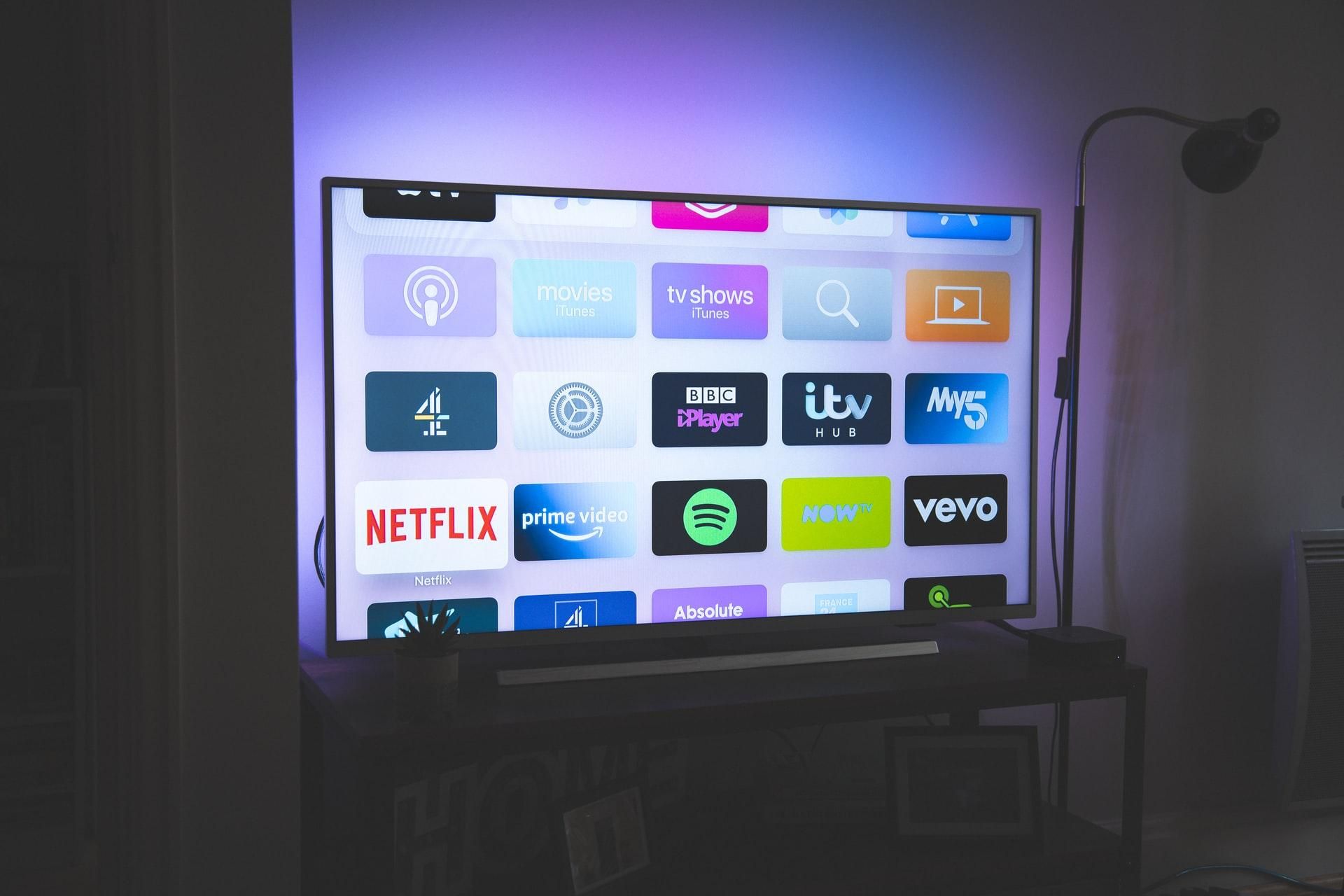Прежде, чтобы передать на телевизор изображения с постороннего устройства, необходимо подклеивать дополнительные кабели или переходники. Однако современные телевизоры имеют все больше встроенных функций (например, поддержка AirPlay или Chromecast). Сегодня попробуем разобраться, как сделать все удобно и быстро.
Не пропустите Их следует установить: 5 крутых приложений на смартфон, о которых вы могли не знать
Если у вас iPhone
Приставка Apple TV 4K
Часто бывает так, что лучший способ расширить возможности аппаратного обеспечения Apple – это... купить больше оборудования Apple. Это верно и с iPhone: чтобы получить бесперебойный, универсальный и беспрепятственный опыт просмотра содержимого с iPhone на экране телевизора, вам может понадобиться приобрести Apple TV 4K box.
Когда Apple TV 4K подключен к телевизору, включен и подключен к той же сети Wi-Fi, что и ваш iPhone, приставка будет отображаться как целевой пункт назначения каждый раз, когда вы нажмете кнопку AirPlay в приложении для аудио или видео (это стрелка, которая указывает вверх на прямоугольник). В некоторых приложениях кнопка AirPlay находится в меню "Поделиться" (стрелка, выходящая из квадратика).
Apple TV 4K поможет распространить изображение с iPhone на телевизор / Фото Apple
Вы также можете отображать изображения на экране iPhone на Apple TV 4K с помощью AirPlay. Перетащите вниз в правом верхнем углу iOS, чтобы открыть Центр управления, а затем коснитесь кнопки Screen Mirroring (это два прямоугольника рядом). Для подключения выберите Apple TV 4K из списка.
Встроенный AirPlay
В последние годы Apple позволила производителям телевизоров встраивать AirPlay прямо в свои устройства, так что вам больше не обязательно нужна приставка Apple TV 4K, если ваш телевизор поддерживает эту возможность из коробки.
Логика подключения в таком случае та же, что описан выше алгоритм: телевизор должен быть подключен к той же сети Wi-Fi, что и iPhone, и он появляется каждый раз, когда вы нажмете кнопки AirPlay или Screen Mirroring.
Apple и Chromecast
Что касается устройств Google Chromecast, то здесь нет встроенной поддержки трансляции с iOS или собственных приложений Apple. Любой контент перенести со смартфона на телевизор не получится, но большинство программ сторонних разработчиков на iPhone (включая YouTube, Netflix и Spotify) будут отображать кнопку трансляции: нажмите ее, чтобы увидеть Chromecasts (и телевизоры с поддержкой Chromecast), подключенные в одну сеть Wi-Fi, и начать транслировать аудио или видео через них.
Если у вас смартфон на Android
Приставка Google Chromecast
Определить лучший способ использования Android устройства всегда сложнее, поскольку, конечно, существуют отличия между производителями и версиями системы. Однако Chromecast поддерживается почти повсюду, и это один из самых простых способов перенести содержимое из телефона на экран телевизора.
Если ваш телевизор не поддерживает Android или технологии Chromecast из коробки – подключите устройство Google Chromecast к телевизору через HDMI, убедитесь, что телефон Android подключен к той же сети Wi-Fi, и устройство появится, когда вы коснитесь кнопки трансляции ( это походит на прямоугольник с маленькой волной Wi-Fi в углу). Большинство приложений Android, которые могут воспроизводить аудио или видео, будут отображать эту кнопку.
Приставка Google Chromecast – хороший выбор для старых телевизоров / Фото Google
Вы также можете использовать Chromecast, чтобы отображать все, что есть на экране Android, на экране телевизора.
- Вам нужно установить Google Home для Android.
- Найдите и выберите Chromecast на главном экране Home.
- Затем выберите "Транслировать мой экран".
Chromcast
Chromcast также поддерживается телевизорами под управлением операционной системы Android. Функционал практически такой же, как и описанные выше способности. Все, что нужно – подключить смартфон или планшет к той же сети Wi-Fi, что и телевизор.
Далее можно отображать экран прямо со смартфона демонстрируя галерею фото и видео, передавать отдельные изображения или просматривать фильмы, как с устройства, так и из приложений типа Netflix или YouTube (в этом случае советуем установить соответствующие приложения и на телевизор).
Вводить название фильма на телевизоре с пульта – плохая идея / Фото Unsplash
Читайте на сайте Что будет, если заряжать разные смартфоны одной зарядкой
Конечно, можно сразу найти нужный фильм в приложении на телевизоре и включить просмотр там, но первые несколько попыток ввести название фильма в приложении Netflix или название канала на YouTube с пульта телевизора навсегда отразят вам желание повторять этот опыт.